
Az irányelvek a dokumentum tartalmához és a margókhoz való igazítást jelzik.
Kép jóváírása: A kép a Microsoft és a NASA jóvoltából
A Word 2013 alapértelmezett elrendezési beállításai a képeket szövegként kezelik, és úgy helyezik el a képeket, mintha csak nagy betűk lennének. A legtöbb esetben ez a beállítás szükségtelenül megnehezíti a képek igazítását, különösen akkor, ha több képet kell egymás mellé illeszteni anélkül, hogy tönkretenné a szövegáramlást. Ha finomabban szeretné elhelyezni a képeket az oldalon, módosítsa az elrendezési beállítást, és húzza a képeket a kívánt helyre.
1. lépés

Képek beillesztése.
Kép jóváírása: A kép a Microsoft és a NASA jóvoltából
Nyissa meg a "Beszúrás" lapot, és kattintson a "Képek" elemre az Illusztrációk részben a képek kiválasztásához és beszúrásához. Ezen a ponton a képek valószínűleg megzavarják az oldal elrendezését – ne próbálja meg módosítani a szöveget a javítás érdekében.
A nap videója
2. lépés
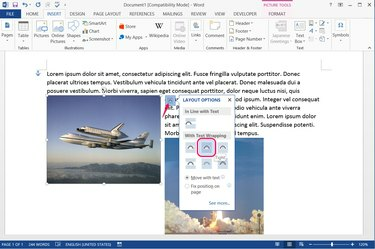
Alkalmazzon szoros csomagolást.
Kép jóváírása: A kép a Microsoft és a NASA jóvoltából
Válassza ki az első képet, és nyomja meg az "Elrendezési beállítások" gombot. Módosítsa a kép elrendezését a Szövegtördeléssel szakasz bármely más beállítására, kivéve a „Felső és alsó” lehetőséget. A legtöbb felhasználásnál a „feszes” vagy „szögletes” jól működik.
3. lépés
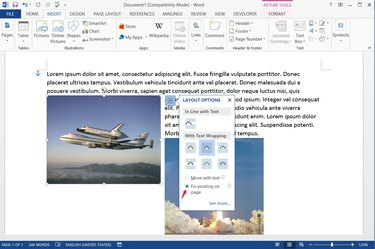
Rögzítse a kép pozícióját.
Kép jóváírása: A kép a Microsoft és a NASA jóvoltából
Válassza a „Pozíció rögzítése az oldalon” lehetőséget, ha a képet szeretné zárolni oda, ahol elhelyezi, ahelyett, hogy a közeli szöveggel együtt mozogna. A pozíció rögzítése akkor működik a legjobban, ha szöveget áramoltat a képek körül egy meghatározott helyen, míg a „Mozgatás szöveggel” opció meghagyása jobban működik, ha a képeket meghatározott bekezdésekhez köti.
4. lépés
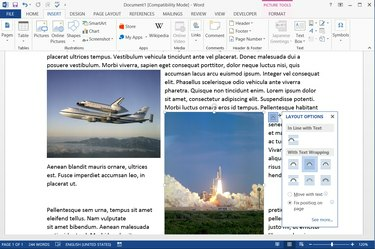
Állítsa be a második képet.
Kép jóváírása: A kép a Microsoft és a NASA jóvoltából
Alkalmazza ugyanazokat az elrendezési beállításokat a második képen. Ügyeljen arra, hogy mindkét képen azonos legyen a „Pozíció rögzítése az oldalon” vagy a „Szöveg mozgatása” beállítás, különben a kettő később kiesik.
5. lépés
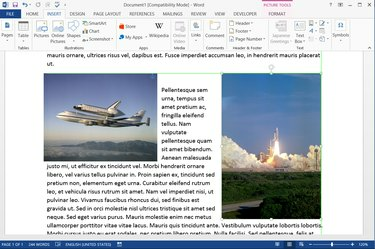
Állítsa sorba a képeket.
Kép jóváírása: A kép a Microsoft és a NASA jóvoltából
Húzza az első képet a kívánt helyre az oldalon, majd húzza vele egy vonalba a második képet. A második kép húzásakor egy vékony zöld vonal jelenik meg, ha a két kép tökéletesen igazodik. Ezen a ponton az egérkurzor is a helyére kerül egy pillanatra, hogy segítsen a kép helyes eldobásában.
Tipp
A Word régebbi verzióiból hiányzik néhány olyan funkció, amely segíti a képek igazítását, de a szövegfolyamat továbbra is módosítható "Szűk" vagy "Négyzet": kattintson a jobb gombbal a képre, és válassza a "Szöveg tördelése" a Word 2010-ben vagy a "Szöveg tördelése" a Wordben 2007.
A Word 2007 és 2010 nem kínálta fel a „Szöveggel mozgat” opciót, amikor a „Szöveggel összhangban” eltérő tördelési stílusokat választ. Megkerülő megoldásként, és két kép sorba rendezéséhez a Word 2013-ban lévő zöld vonalak nélkül, hozzon létre egy két-egy táblázatot a "Táblázat" gombra kattintva a beszúrásban. lapon. Hagyja a képeket "In Line With Text" értékre állítva, és húzza mindegyiket a saját cellájába.




